✅Docker部署派聪明(懒人福音)
看了前面两篇使用传统方式搭建环境的同学,不知有没有被繁琐的步骤还有时不时跳出的错误折磨的不轻啊,哈哈哈哈😄
聪明的你,这时候就要想了,有没有什么方式可以告别这种原始的刀耕火种般的操作方式,以实现既可以快速的一键部署好环境,又能让项目轻松连接不报错?
那么恭喜你!作为一名Docker玩家,我们可以轻松实现这一点,成年人从来不做选择题

第一步、安装 Docker
Docker 官网:https://www.docker.com/
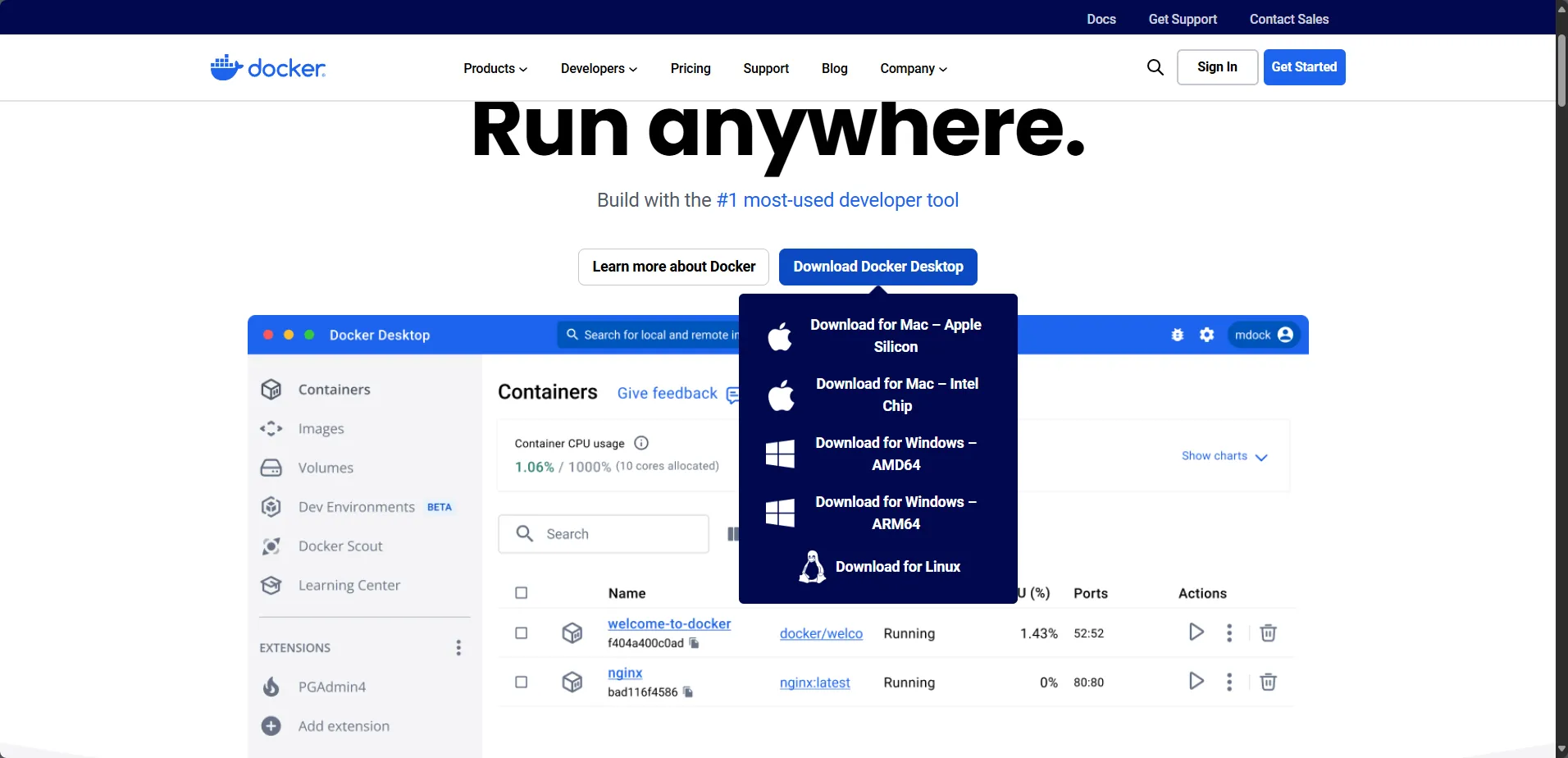
这次我只针对 Windows 用户,macOS 用户后面我会把 Go 版本的分享出来,敬请期待。
windows 用户想要安装使用 Docker,首先需要安装 wsl,具体的安装步骤和系统要求可以参考微软的官方文档,只将安装时的要点说明一下:
# 一键安装
wsl --install
# 默认情况下,wsl的系统实例是安装在C盘的,为了不占用稀缺的C盘空间
# 安装完成我们只需要执行导出->销毁->导入三个步骤,即可快速将系统实例迁移到其他目录
# 其中 Ubuntu 为实例名称,可以通过 wsl -l -v 命令查看
# d:\env\wsl\ubuntu.tar 为导出后的文件路径
# d:\env\wsl 为迁移后的路径
wsl --export Ubuntu d:\env\wsl\ubuntu.tar # 导出实例
wsl --unregister Ubuntu # 销毁实例
wsl --import Ubuntu d:\env\wsl d:\env\wsl\ubuntu.tar --version 2 # 重新导入实例
wsl 安装完成后,就可以下载安装 docker 了,docker 的安装比较简单,直接双击运行安装包就可以了。
默认情况下 docker 会安装在C:\Program Files\Docker\Docker目录下
如果想安装到自定义目录,可以通过在 CMD 终端中执行以下指令:
# 打开 cmd 终端,cd 到 docker 安装包路径下
"Docker Desktop Installer.exe" install --installation-dir=D:\env\docker
第二步,配置 docker
docker 安装完成后,可以修改几个配置,达到自定义镜像目录和提高镜像拉取速度的效果:
a.修改镜像地址,从 c 盘 切换到自定义目录
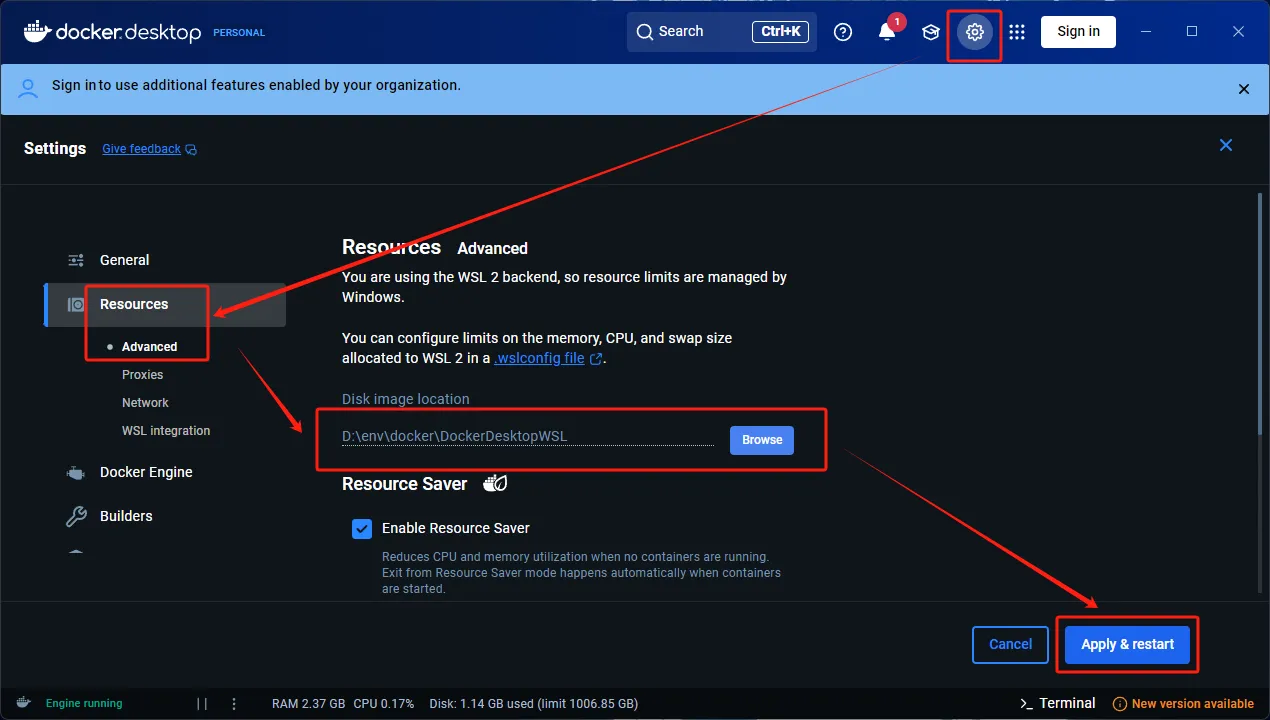
b.添加 docker 镜像源
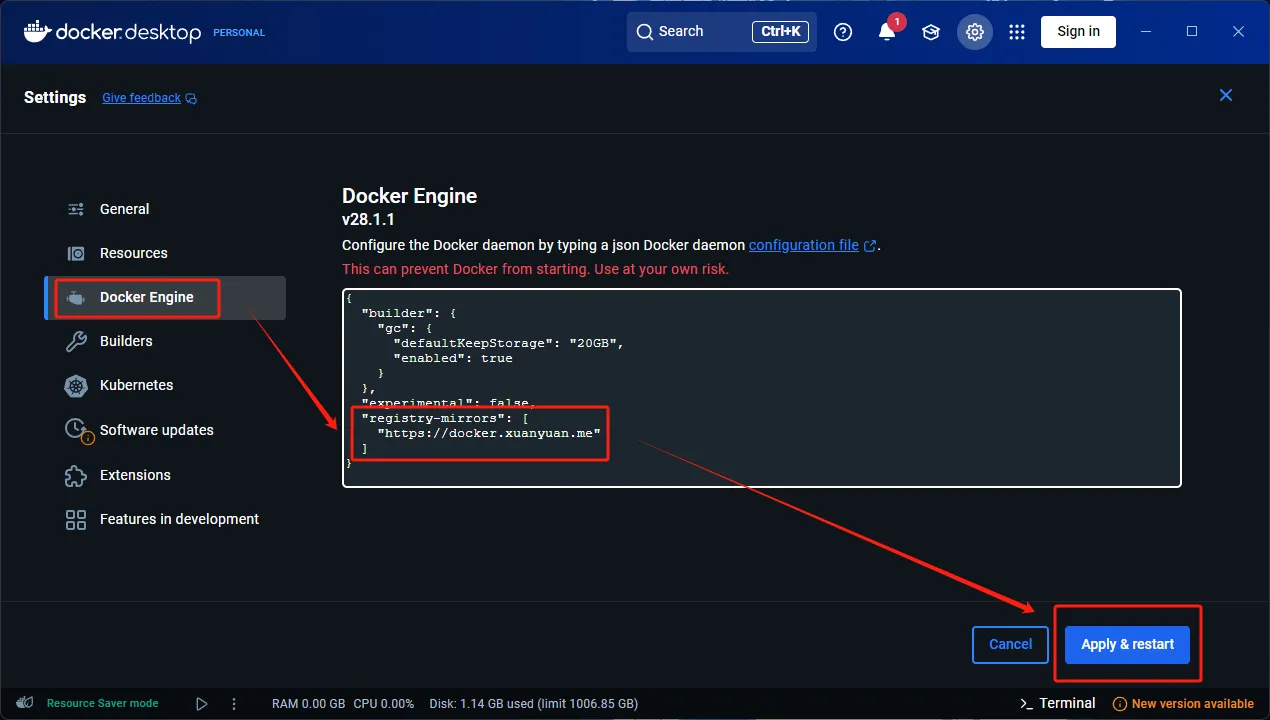

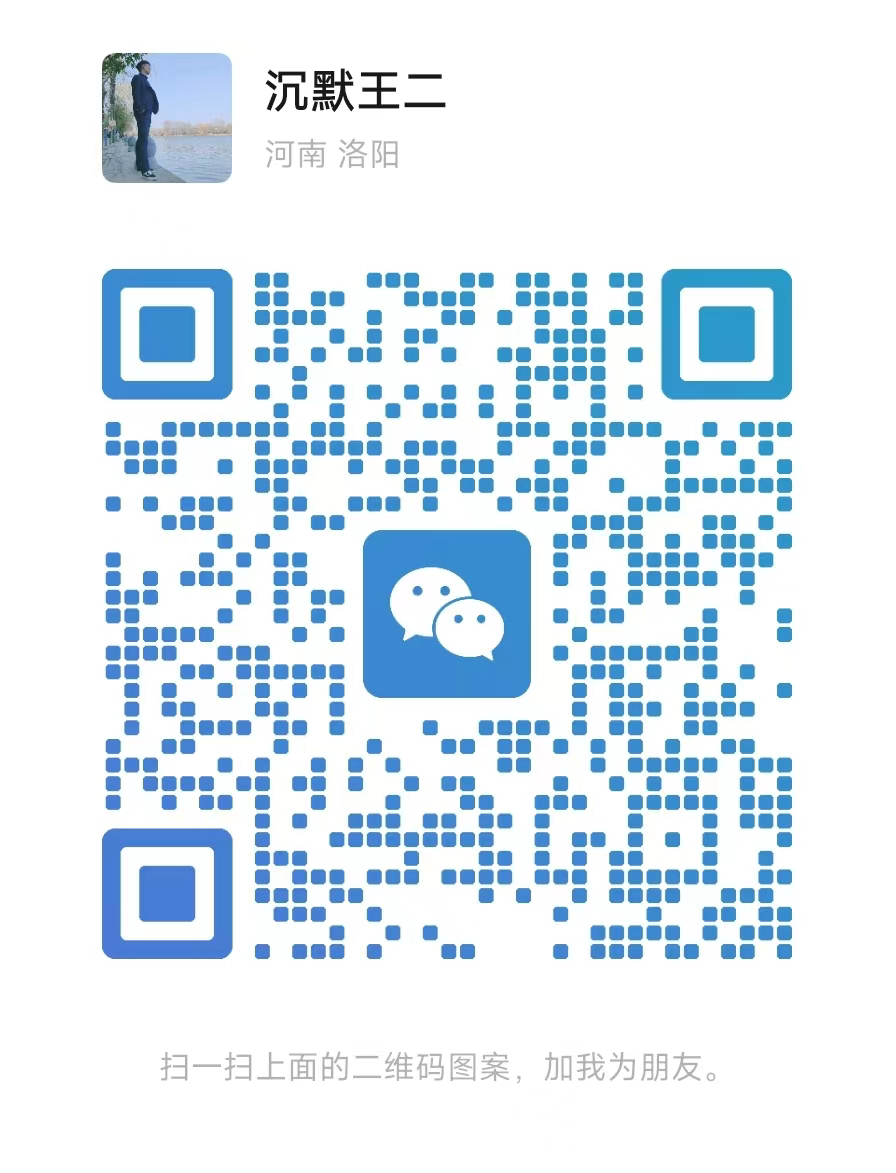
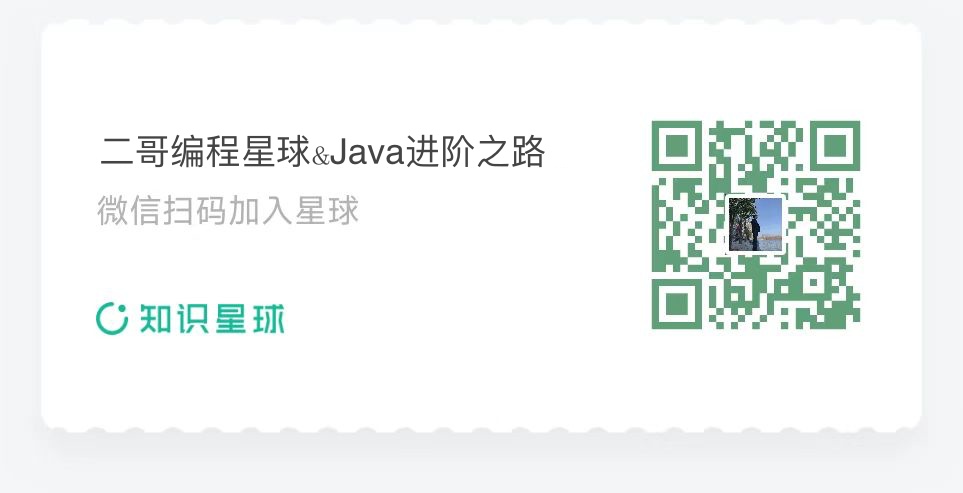





热门评论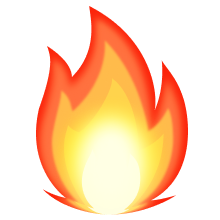
8 条评论
回复